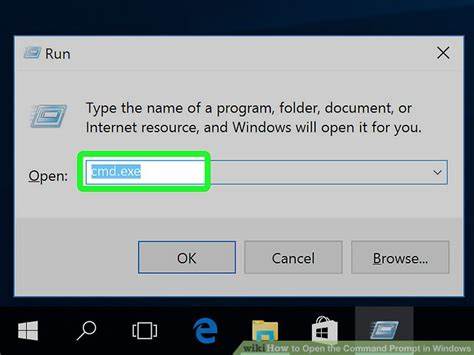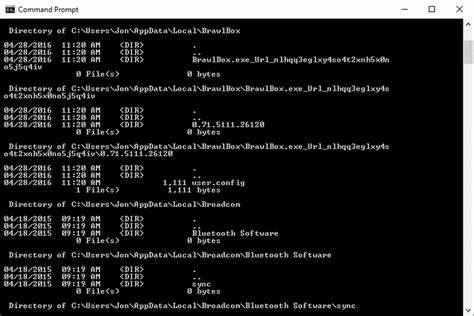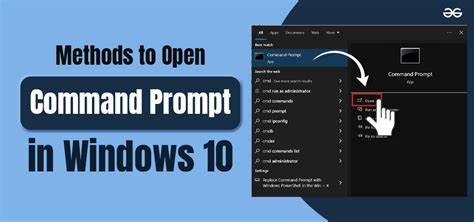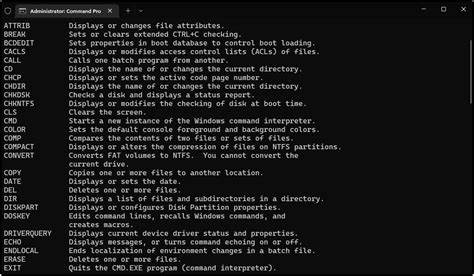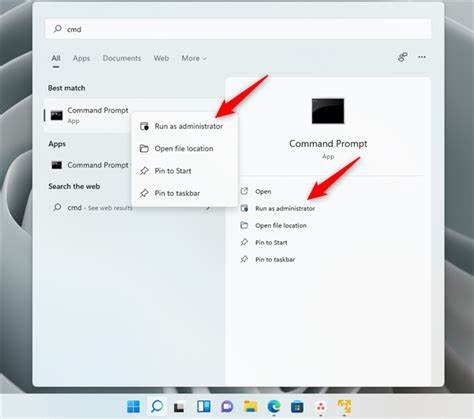在现代计算机使用中,命令提示符(Command Prompt)是一款不可或缺的工具。它不仅帮助用户执行系统命令,还能进行网络诊断、文件管理和故障排查等多种操作。尽管许多普通Windows用户可能对图形界面操作感到熟悉,但掌握命令提示符并灵活运用,能够极大提升电脑操作效率和问题处理速度。本文将深入介绍如何在不同版本的Windows系统中,快速而轻松地打开命令提示符,并讲解一些使用中常见的技巧和注意事项。命令提示符作为Windows系统的命令行界面,适用于Windows 11、10、8、7、Vista及XP等多种版本,每个版本打开命令提示符的方式略有不同,了解相应的方法有助于更快进入这个强大的工具。对于Windows 11和10用户,在任务栏的搜索框中输入“cmd”是最直接快捷的方式。
你可以点击屏幕左下角的开始菜单图标,或者直接按键盘上的Windows键唤出搜索框,输入“cmd”后,系统便会显示出命令提示符选项,点击即可打开。需要注意的是,在Windows 11的最新版本中,传统的命令提示符会在“Terminal”应用程序内运行,这是一种整合了多种命令行工具的现代界面。同时,Windows 10和更早版本用户还可以利用快捷的电源用户菜单来打开命令提示符。按下Win键加X键,或右键点击开始菜单图标后,即可看到电源用户菜单。如果系统显示的是PowerShell或Terminal,也可以在菜单中切换回命令提示符选项。对于习惯传统操作的用户,找到命令提示符的开始菜单文件夹同样方便。
打开开始菜单,找到Windows系统文件夹,里面便列有命令提示符的快捷方式。Windows 8及8.1用户可以通过在开始屏幕滑动到应用列表,找到Windows系统文件夹并选择命令提示符。按住Win键并按X键也能快速调出电源用户菜单,选择命令提示符打开。对于Windows 7、Vista及XP用户,命令提示符通常位于开始菜单的附件文件夹中,还可以通过开始菜单的搜索框输入“command”或“cmd”快速定位并打开。除了通过菜单和搜索打开命令提示符外,使用运行窗口同样是一种快捷方法。按Win键+R组合键呼出运行对话框,输入“cmd”后点击确认即刻打开命令提示符。
这种方式非常适合在文件资源管理器异常或者开始菜单无法响应时使用。值得一提的是,在某些系统任务需要更高权限执行时,普通命令提示符窗口无法满足需求,此时须以管理员身份打开命令提示符,即“提升权限”的命令提示符。打开方式通常是右键点击命令提示符图标,选择“以管理员身份运行”,之后便可以执行需要管理员权限的命令,比如系统文件扫描(sfc /scannow)等。部分Windows版本中,提升权限的命令提示符较标准开法稍复杂,但掌握后无疑会大幅提升系统维护能力。熟悉命令提示符后,掌握常用命令也至关重要。例如,ping命令可以用来测试网络连通性,netstat查询网络状态,tracert追踪路由路径,shutdown命令则负责远程或本地关机重启操作,attrib用于管理文件属性。
了解这些命令,能够让用户在面对网络问题或系统故障时,迅速做出应对方案。对于希望直接在指定文件夹位置打开命令提示符的用户,只需进入目标文件夹,然后按住Shift键的同时右击空白处,选择“在此处打开命令窗口”或类似选项,即可实现目录的快速定位与命令输入,有效节省了路径切换时间。命令提示符的导航操作同样简单,通过cd命令切换目录,比如输入“cd Documents”即可进入文档文件夹。需进入其他磁盘驱动器时,输入对应盘符加冒号,如“D:”便切换至D盘。查看当前文件夹内容,可以用dir命令实现,十分直观方便。随着Windows系统的不断演进,现今许多用户可能更多接触Windows终端(Windows Terminal),它整合了命令提示符、PowerShell以及Linux子系统等多种终端工具,支持多标签页和个性化配置,进一步提升工作效率。
不过,命令提示符依然是基础且广泛应用的工具,掌握其用法对用户来说具备重要价值。对于Mac用户而言,虽然没有命令提示符这一概念,但其功能等效的工具称为终端(Terminal),操作方式有别于Windows,但同样强大。Windows命令提示符的使用过程对新手来说可能略显复杂,但熟悉基本操作后,便可轻松应对日常电脑管理需求。建议初学者在实际操作中多尝试使用命令,结合丰富的在线命令资源进行学习。通过逐步深入掌握,用户不仅能更好地管理电脑系统,还能提升解决问题的能力。总之,了解和掌握如何在不同Windows版本中打开及高效使用命令提示符,是每一位Windows用户不可忽视的重要技能。
无论是完成简单任务还是进行高级系统维护,命令提示符都是一把利器。借助多样的打开方法,你能够根据自身使用习惯灵活选择最便捷的途径,快速进入操作状态。希望通过掌握本文介绍的技巧,能够帮助你更好地发挥命令提示符的功能,提升工作和学习效率。